Tabela de conteúdos
Consultar Resumo da Negativação
|
O objetivo desta funcionalidade é consultar o resumo da negativação. A funcionalidade pode ser acessada via Menu do sistema, no caminho GSAN > Cobrança > Negativação > Consultar Resumo da Negativação. |
Feito isso, o sistema exibe a tela a seguir:
Observação
| Informamos que os dados exibidos nas telas a seguir são fictícios, e não retratam informações de clientes. |
|---|

|
Informe acima os parâmetros que julgar necessários (para detalhes sobre o preenchimento dos campos clique aqui) e clique no botão
Feito isso, o sistema exibe a tela abaixo contendo os dados da geração da consulta na aba Parâmetros e os dados na aba Resumo. Clique no botão |

|
Ao clicar no botão
|

Ao clicar nos links das negativações, o sistema expande a tela, detalhando os dados do resumo.
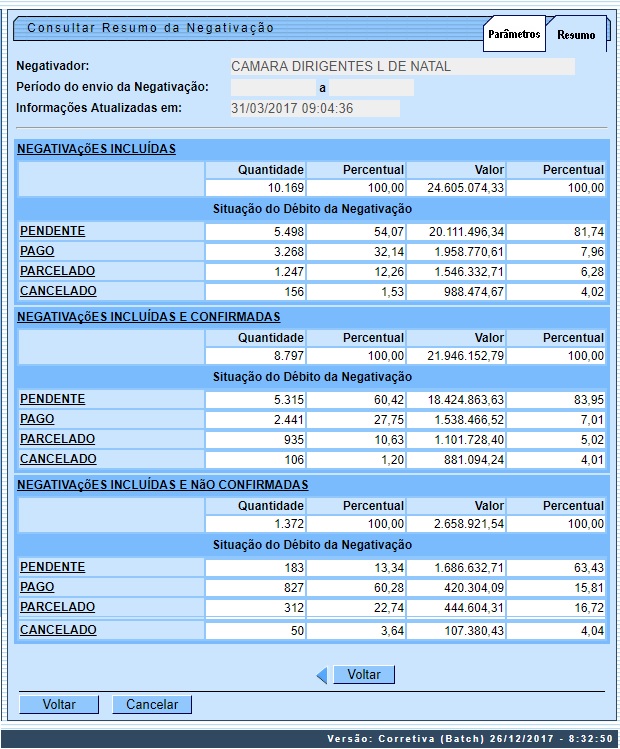
|
Depois de expandir a tela, o sistema apresenta hiperlinks para detalhamento dos quantitativos, valor e respectivos percentuais:
Ao clicar no link Pendente, o sistema exibe o detalhamento em questão: |
Ao clicar no link Pago, o sistema exibe o detalhamento em questão:
Ao clicar no link Parcelado, o sistema exibe o detalhamento em questão:
Ao clicar no link Cancelado, o sistema exibe o detalhamento em questão:
Preenchimento dos Campos
| Campo | Preenchimento dos Campos |
|---|---|
| Negativador | Campo obrigatório - Selecione uma das opções disponibilizada pelo sistema. |
| Período do Envio da Negativação | Informe as datas referentes ao período de envio da negativação, no formato dd/mm/aaaa (dia, mês, ano), ou clique no botão  para selecionar as datas desejadas. para selecionar as datas desejadas.Para obter detalhes sobre o preenchimento do campo de datas, clique no link Pesquisar Data - Calendário. |
| Título do Comando | Informe o título do comando, ou clique no botão  para selecionar o título desejado. O nome será exibido. para selecionar o título desejado. O nome será exibido.Para apagar o conteúdo do campo, clique no botão  . . |
| Grupo de Cobrança | Para selecionar um item, clique sobre o item desejado. Para selecionar mais de um item, mantenha a tecla Ctrl pressionada e clique nas demais opções desejadas. |
| Gerência Regional | Para selecionar um item, clique sobre o item desejado. Para selecionar mais de um item, mantenha a tecla Ctrl pressionada e clique nas demais opções desejadas. |
| Unidade de Negócio | Para selecionar um item, clique sobre o item desejado. Para selecionar mais de um item, mantenha a tecla Ctrl pressionada e clique nas demais opções desejadas. |
| Localidade Polo | Informe o código da localidade, ou clique no botão  , link Pesquisar Localidade, para selecionar a localidade desejada. O nome será exibido no campo ao lado. , link Pesquisar Localidade, para selecionar a localidade desejada. O nome será exibido no campo ao lado.Para apagar o conteúdo do campo, clique no botão  ao lado do campo em exibição. ao lado do campo em exibição. |
| Localidade | Informe o código da localidade, ou clique no botão  , link Pesquisar Localidade, para selecionar a localidade desejada. O nome será exibido no campo ao lado, para selecionar a localidade desejada. O nome será exibido no campo ao lado. , link Pesquisar Localidade, para selecionar a localidade desejada. O nome será exibido no campo ao lado, para selecionar a localidade desejada. O nome será exibido no campo ao lado.Para apagar o conteúdo do campo, clique no botão  ao lado do campo em exibição. ao lado do campo em exibição. |
| Setor Comercial | Informe o código do setor comercial, ou clique no botão  , link Pesquisar Setor Comercial, para selecionar o setor desejado. O nome será exibido no campo ao lado. , link Pesquisar Setor Comercial, para selecionar o setor desejado. O nome será exibido no campo ao lado.Para apagar o conteúdo do campo, clique no botão  ao lado do campo em exibição. ao lado do campo em exibição. |
| Quadra | Informe o número da quadra. |
| Perfil do Imóvel | Para selecionar um item, clique sobre o item desejado. Para selecionar mais de um item, mantenha a tecla Ctrl pressionada e clique nas demais opções desejadas. |
| Categoria | Para selecionar um item, clique sobre o item desejado. Para selecionar mais de um item, mantenha a tecla Ctrl pressionada e clique nas demais opções desejadas. |
| Tipo de Cliente | Para selecionar um item, clique sobre o item desejado. Para selecionar mais de um item, mantenha a tecla Ctrl pressionada e clique nas demais opções desejadas. |
| Esfera de Poder | Para selecionar um item, clique sobre o item desejado. Para selecionar mais de um item, mantenha a tecla Ctrl pressionada e clique nas demais opções desejadas. |
| Situação Ligação de Água | Para selecionar um item, clique sobre o item desejado. Para selecionar mais de um item, mantenha a tecla Ctrl pressionada e clique nas demais opções desejadas. |
| Situação Ligação de Esgoto | Para selecionar um item, clique sobre o item desejado. Para selecionar mais de um item, mantenha a tecla Ctrl pressionada e clique nas demais opções desejadas. |
Funcionalidade dos Botões
| Botão | Descrição da Funcionalidade |
|---|---|
 | Ao clicar neste botão, o sistema avança para aba seguinte. |
 | Ao clicar neste botão, o sistema permite consultar um dado nas bases de dados. |
 | Ao clicar neste botão, o sistema apaga o conteúdo do campo em exibição. |
 | Ao clicar neste botão, o sistema permite selecionar uma data válida, no formato dd/mm/aaaa (dia, mês, ano). Para obter detalhes sobre o preenchimento do campo de datas, clique no link Pesquisar Data - Calendário. |
 | Ao clicar neste botão, o sistema limpa o conteúdo dos campos da tela. |
 | Ao clicar neste botão, o sistema cancela a operação e retorna à tela principal. |
 | Ao clicar neste botão, o sistema volta à tela anterior. |
 | Ao clicar neste botão, o sistema retorna à aba anterior. |
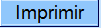 | Ao clicar neste botão, o sistema comanda a impressão do resumo. |
 | Ao clicar neste botão, o sistema fecha a tela em exibição. |
 | Ao clicar neste botão, o sistema gera a consulta com base nos parâmetros informados. |





